Signal Desktop er en sikker beskedapplikation kendt for sin stærke kryptering og privatlivsfunktioner. Det understøtter tekstbeskeder, stemme- og videoopkald og fildeling, hvilket sikrer, at din kommunikation forbliver privat og sikker. Signal Desktop synkroniserer med Signal-mobilappen, så du kan sende og modtage beskeder problemfrit på tværs af enheder. Dens avancerede sikkerhedsfunktioner inkluderer end-to-end-kryptering, forsvindende meddelelser og ingen-logs-politik, hvilket gør det til et topvalg for privatlivsbevidste brugere.
For at installere Signal Desktop på Ubuntu 24.04, 22.04 eller 20.04 har du tre primære metoder: Brug af Signals APT-lager til den seneste build, Flatpak med Flathub eller Snapcraft. Denne guide vil guide dig gennem hver installationsmetode.
Metode 1: Installer Signal Desktop via APT
Opdater Ubuntu før Signal Desktop-installation
Før vi fortsætter med installationsprocessen, er det afgørende at sikre, at dit Ubuntu-system er opdateret med alle de eksisterende pakker. Opdatering af systemet sikrer, at du har de seneste sikkerhedsrettelser og softwareforbedringer. For at opdatere dit Ubuntu-system skal du køre følgende kommando:
sudo apt update && sudo apt upgradeInstaller indledende pakker til Signal Desktop
Signal Messenger-installationen kræver nogle afhængigheder. Selvom dit system sandsynligvis allerede indeholder de fleste af disse pakker, vil kørsel af følgende kommando sikre deres installation:
sudo apt install software-properties-common apt-transport-https curl -yDenne kommando installerer software-properties-common, apt-transport-https og curl-pakkerne, som letter tilføjelsen af nye repositories og sikrer sikker kommunikation med dem.
Importer Signal APT Repository
Importer GPG-nøglen og depotet for at installere Signal Messenger via APT. Denne proces sikrer, at du altid har den mest opdaterede version af Signal tilgængelig på dit system.
Importer først GPG-nøglen ved hjælp af følgende kommando:
curl -fSsL https://updates.signal.org/desktop/apt/keys.asc | gpg --dearmor | sudo tee /usr/share/keyrings/signal-desktop-keyring.gpgDenne kommando downloader GPG-nøglen fra Signal-webstedet, behandler den med gpg-kommandoen og gemmer den i mappen /usr/share/keyrings.
Importer derefter depotet med denne kommando:
echo deb [arch=amd64 signed-by=/usr/share/keyrings/signal-desktop-keyring.gpg] https://updates.signal.org/desktop/apt xenial main | sudo tee /etc/apt/sources.list.d/signal-messenger.listBemærk: Udtrykket "Xenial" kan forekomme i kommandoen, men der er ingen grund til bekymring. Applikationen modtager opdateringer til alle Ubuntu-versioner, inklusive de seneste udgivelser.
Opdater APT-pakkeindeks efter Signal Desktop PPA-import
Efter import af signallageret skal du opdatere APT-pakkeindekset for at afspejle det nyligt tilføjede lager. Kør følgende kommando for at gøre dette:
sudo apt updateInstaller Signal Desktop via APT Command
Endelig kan du installere Signal Messenger ved at køre følgende kommando:
sudo apt install signal-desktopDenne kommando downloader og installerer signal-desktop-pakken, hvilket gør Signal Desktop tilgængelig på dit Ubuntu-system.
Metode 2: Installer Signal Desktop via Flatpak med Flathub
Dette afsnit vil udforske en alternativ metode til at installere Signal ved hjælp af Flatpak-pakkehåndteringen. Flatpak er en universel pakkehåndtering svarende til Snap, der giver en nem og sikker måde at installere applikationer på Linux-systemer. Det giver dig mulighed for at have den nyeste version af applikationer, uafhængigt af din distributions lagre og tilbyder bedre sandboxing for forbedret sikkerhed.
Bemærk: Hvis dit system ikke har Flatpak installeret, se venligst vores guide vedr Sådan installeres Flatpak på Ubuntu for trin-for-trin instruktioner om installation af den seneste understøttede version af Flatpak.
Aktiver Flathub For Signal Desktop Installation
Før du installerer Signal gennem Flatpak, skal du aktivere Flathub-lageret, en primær kilde til Flatpak-applikationer. For at aktivere Flathub skal du udføre følgende kommando i din terminal:
sudo flatpak remote-add --if-not-exists flathub https://flathub.org/repo/flathub.flatpakrepoDenne kommando tilføjer Flathub-lageret til din Flatpak-konfiguration, hvilket sikrer, at du har adgang til forskellige applikationer, inklusive Signal.
Installer Signal Desktop via Flatpak Command
Med Flathub aktiveret kan du installere Signal ved hjælp af flatpak install-kommandoen. Kør følgende kommando i din terminal:
flatpak install flathub org.signal.Signal -yDenne kommando installerer Signal Desktop fra Flathub-lageret og giver dig den seneste version af applikationen.
Metode 3: Installer Signal Desktop via Snapcraft
Den tredje mulighed er at installere Snapcraft-pakkehåndteringen på alle Ubuntu-systemer, medmindre du fjerner den. Snap giver en problemfri metode til softwareinstallation og -styring på Ubuntu-systemer.
Sørg for, at Snap er installeret på Ubuntu-systemet
Hvis dit system ikke har Snap installeret, kan du tilføje det med følgende kommando:
sudo apt install snapd -yInstaller Core Snap
Det er klogt at installere 'kerne'-snappen før enhver applikation, da den hjælper med at opretholde stabiliteten af alle Snap-applikationer. For at installere det, brug følgende kommando:
sudo snap install coreInstaller Signal Desktop via Snap Command
Nu er du klar til at installere Signal Desktop. Kør kommandoen nedenfor for at starte installationen:
sudo snap install signal-desktopStart Signal Desktop via CLI-kommandoer eller GUI-sti
Nu hvor du har installeret Signal Messenger, er det tid til at starte applikationen og nyde dens funktioner. Der er flere måder at åbne Signal på, og vi vil diskutere hver for at imødekomme dine præferencer.
CLI-metoder til at starte Signal Desktop
For at åbne Signal ved hjælp af terminalen skal du udføre følgende kommando baseret på din installationsmetode:
APT Signal Desktop-installationer:
signalFlatpak Signal Desktop-installationer:
flatpak run org.signal.SignalSnap Signal Desktop-installationer:
snap run signal-desktopGUI-metode til at starte Signal Desktop
Du kan starte Signal direkte fra dit skrivebordsmiljø for en mere brugervenlig tilgang. For at gøre dette skal du følge disse trin:
- Åbne aktiviteter.
- Klik på Vis applikationer.
- Find signalikonet, og klik på det for at starte applikationen.
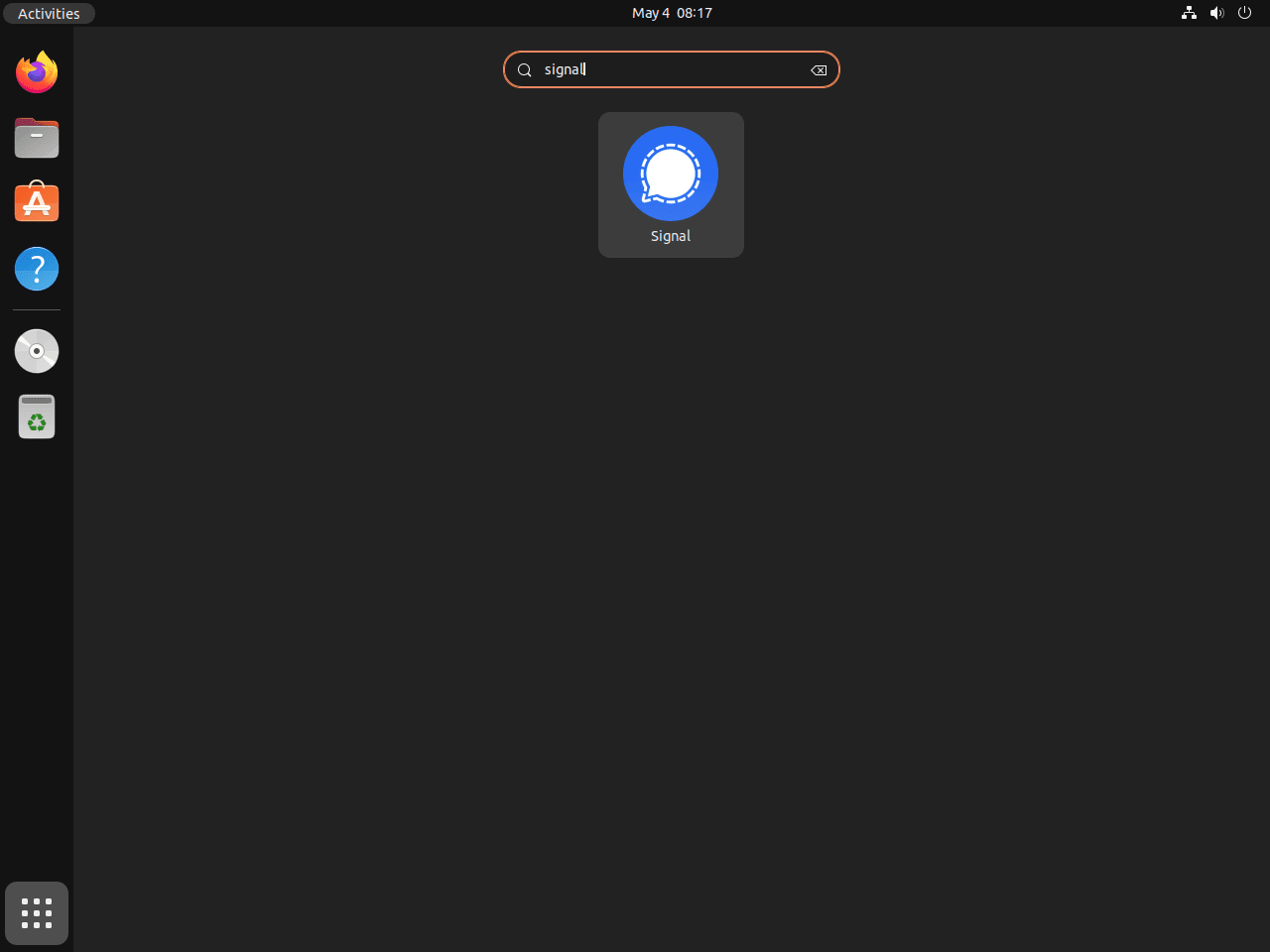
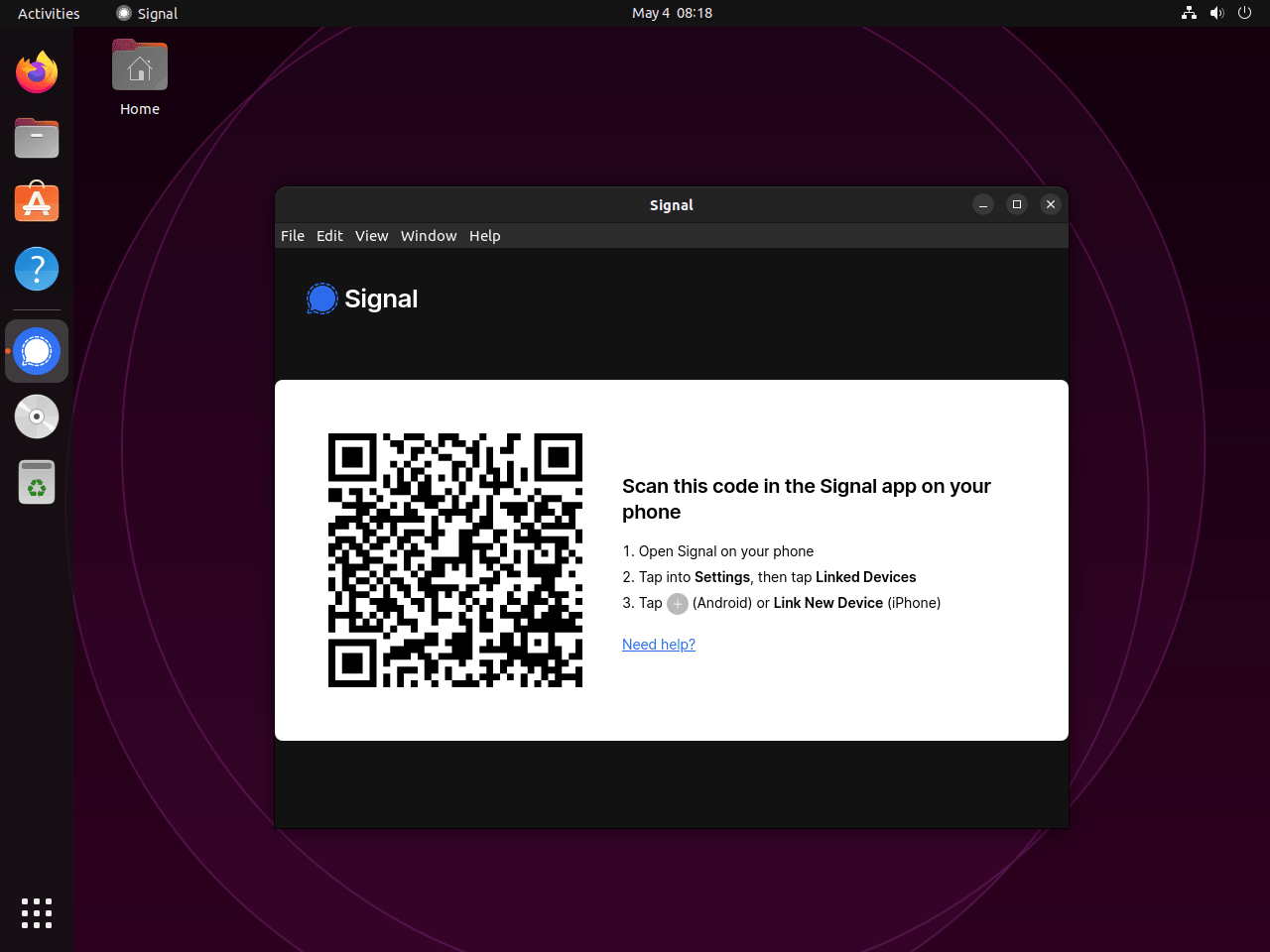
Yderligere Signal Desktop-kommandoer
I dette afsnit vil vi udforske nogle yderligere kommandoer til at administrere Signal Messenger på Ubuntu Linux, herunder hvordan man opdaterer, afinstallerer og fjerner lageret og GPG-nøglen.
Opdater Signal Desktop
For at tjekke for opdateringer og sikre, at du bruger den seneste version af Signal Desktop og andre installerede pakker, skal du køre følgende kommando i terminalen:
APT Update Command for Signal Desktop
sudo apt update && sudo apt upgradeFlatpak Update Command til Signal Desktop
flatpak updateSnap Update Command for Signal Desktop
snap refreshFjern Signal Desktop
Hvis du beslutter dig for at afinstallere Signal Desktop fra Ubuntu, skal du følge disse kommandoer nedenfor, der matcher din Signal Desktop-installation:
APT Remove Command for Signal Desktop
Fjern først Signal Messenger ved hjælp af følgende kommando:
sudo apt remove signal-desktopFor det andet skal du fjerne signallageret ved at udføre følgende kommando:
sudo rm /etc/apt/sources.list.d/signal-messenger.listTil sidst, for bedre sikkerhed og systemvedligeholdelse, skal du fjerne GPG-nøglen med denne kommando:
sudo rm /usr/share/keyrings/signal-desktop-keyring.gpgFlatpak Remove Command for Signal Desktop
Til Flatpak-installationer skal du bruge en anden kommando til at fjerne Signal fra dit skrivebord:
flatpak uninstall org.signal.SignalSnap Remove Command for Signal Desktop
Hvis du installerede din installation ved hjælp af Snap, skal du køre følgende kommando for at fjerne den:
sudo snap remove signal-desktopAfsluttende tanker
Med Signal Desktop installeret på dit Ubuntu-system kan du nyde sikker og privat kommunikation på tværs af dine enheder. Vælg den installationsmetode, der passer bedst til dine præferencer, uanset om det er Signals APT-lager, Flatpak eller Snapcraft. Opdater regelmæssigt Signal Desktop for at drage fordel af de nyeste sikkerhedsfunktioner og forbedringer. Nyd ro i sindet ved at bruge en af de mest sikre beskedprogrammer, der findes.

